Una de las primeras cosas que se debe saber es que el código javascript debe estar encerrado por las etiquetas <script> por ejemplo.
Debemos tener presente que la etiqueta <script> tiene el atributo type="text/javascript" el cual deberíamos añadir para que nuestra página sea válida .

Ahora veamos si funciona incluir un archivo externo.
En "miPagina.html" pongamos el siguiente código:
Ahora en "miArchivo.js" pongamos el siguiente código:
alert('Hola');
Ahora abriendo el archivo "miPagina.html" debería salirnos un mensaje 'Hola'.
* ¿Puedo incluir código javascript en los elementos XHTML?
Las etiquetas HTML tienen atributos en los cuales se pueden añadir código javascript por ejemplo.
Poniéndolo en el navegador obtendríamos algo así:
<script> alert('Hola Mundo'); </script>
Debemos tener presente que la etiqueta <script> tiene el atributo type="text/javascript" el cual deberíamos añadir para que nuestra página sea válida .
Omitir ese atributo da lo mismo ya que obtuviéramos el mismo resultado si lo indicáramos.
Un ejemplo con el atributo type="text/javascript".
El código se puede colocar en cualquier lugar pero se recomienda en la cabecera del documento XHTML en el <head>. Ejemplo:
* ¿Puedo incluir código javascript de un archivo externo?
Sí, incluir código javascript de otro archivo es muy fácil, sólo se debe añadir la URL del archivo externo al atributo src de la etiqueta <script> .
Ejemplo:
En este caso el archivo "miArchivo.js" esta en la misma carpeta que mi pagina html. Para crear un archivo .js como el archivo "miArchivo.js" se puede hacer de la misma forma como se creo el archivo .html en la lección 1 .<script type="text/javascript"> alert('Hola Mundo'); </script>* ¿Dónde puedo incluir código javascript?
El código se puede colocar en cualquier lugar pero se recomienda en la cabecera del documento XHTML en el <head>. Ejemplo:
<html>
<title>Mi pagina</title><head> <script> alert("Hola"); </script> </head></html>
* ¿Puedo incluir código javascript de un archivo externo?
Sí, incluir código javascript de otro archivo es muy fácil, sólo se debe añadir la URL del archivo externo al atributo src de la etiqueta <script> .
Ejemplo:
<script type="text/javascript" scr="miArchivo.js"></script>

Ahora veamos si funciona incluir un archivo externo.
En "miPagina.html" pongamos el siguiente código:
<html> <head> <script type="text/javascript" scr="miArchivo.js"></script> </head> </html>
Ahora en "miArchivo.js" pongamos el siguiente código:
alert('Hola');
Ahora abriendo el archivo "miPagina.html" debería salirnos un mensaje 'Hola'.
* ¿Puedo incluir código javascript en los elementos XHTML?
Las etiquetas HTML tienen atributos en los cuales se pueden añadir código javascript por ejemplo.
<input type="button" value="Click!" onlick="alert('Hola')">
Poniéndolo en el navegador obtendríamos algo así:
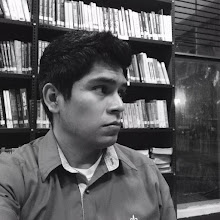
Hola bueno el material
ResponderEliminar